مقدمة
هل جهاز الأندرويد الخاص بك فجأة لم يعد يقوم بتشغيل أي صوت ميديا؟ إنها مشكلة شائعة ويمكن أن تكون محبطة للغاية، خاصة عندما تعتمد على هاتفك الذكي للترفيه، والمكالمات، والإشعارات. لحسن الحظ، هناك العديد من الخطوات التي يمكنك اتخاذها لتشخيص وحل المشكلة. سيوجهك هذا الدليل عبر مختلف الأسباب ويوصي بالإصلاحات المحتملة، بدءًا من الحلول السريعة والبسيطة إلى الاستكشاف المتقدم للأخطاء. بحلول النهاية، سيكون لديك فهم شامل لكيفية إعادة تشغيل مستوى صوت الميديا في جهاز الأندرويد الخاص بك.

أسباب مشاكل مستوى صوت الميديا
فهم السبب الجذري لمشاكل مستوى صوت الميديا لديك هو مفتاح حل المشكلة بشكل فعال. فيما يلي تحليل لبعض الأسباب الشائعة لعدم عمل مستوى صوت الميديا في جهاز الأندرويد الخاص بك بشكل صحيح:
أخطاء في البرنامج
أحد الأسباب الرئيسية لمشاكل مستوى صوت الميديا يمكن أن تكون أخطاء في البرنامج. يمكن أن تحدث هذه الأخطاء بسبب العيوب في نظام التشغيل، أو أخطاء في إعدادات النظام، أو تحديثات البرامج المتضاربة.
أعطال في العتاد
يمكن أن يؤدي الضرر الفعلي في مكبر الصوت الخاص بجهازك أو منفذ الصوت إلى مشاكل في مستوى صوت الميديا. قد يكون ذلك بسبب التلف الناتج عن الاستخدام أو التعرض للرطوبة أو السقوط العرضي الذي يؤثر على المكونات الداخلية.
تعارض تحسينات الصوت
تأتي العديد من أجهزة الأندرويد مزودة بتحسينات صوت مدمجة أو إعدادات معادل الصوت التي تتعارض أحيانًا مع عمل مستوى صوت الميديا بشكل طبيعي. قد تكون هذه الإعدادات مضبوطة بشكل غير صحيح، مما يتسبب في كتم الصوت أو جعل مستواه أقل من المتوقع.
تداخل التطبيقات الخارجية
يمكن أن تتداخل أحيانًا التطبيقات الخارجية، خاصة تلك المتعلقة بالصوت أو الموسيقى أو إدارة الصوت، مع إعدادات الصوت في جهازك. قد تتجاوز هذه التطبيقات الإعدادات الافتراضية، مما يؤدي إلى مشاكل غير متوقعة في مستوى صوت الميديا.
الإصلاحات السريعة
قبل الغوص في الحلول الأكثر تعقيدًا، يمكنك تجربة هذه الإصلاحات السريعة لمعرفة ما إذا كانت تحل مشاكل مستوى صوت الميديا لديك.
إعادة تشغيل الجهاز
في بعض الأحيان، يمكن أن تؤدي إعادة التشغيل البسيطة إلى حل العديد من الأخطاء البرمجية الصغيرة. قد يؤدي إيقاف تشغيل الجهاز وتشغيله مرة أخرى إلى إعادة ضبط الإعدادات المؤقتة وتحديث النظام.
- اضغط مع الاستمرار على زر الطاقة.
- اضغط على “إعادة التشغيل” أو “إيقاف التشغيل وإعادة التشغيل”.
- انتظر حتى يعاد تشغيل الجهاز وتحقق مما إذا كان مستوى صوت الميديا يعمل.
التحقق من إعدادات الصوت
قد يبدو هذا واضحًا، لكن قد يكون مستوى صوت الميديا في بعض الأحيان مكتومًا أو مضبوطًا على مستوى منخفض جدًا.
- اضغط على زر رفع مستوى الصوت على جانب جهازك.
- انتقل إلى “الإعدادات” > “الصوت”.
- تأكد من ضبط “مستوى صوت الميديا” على مستوى عال.
تأكيد اتصال البلوتوث
يمكن أن يتداخل اتصال البلوتوث أحيانًا مع تشغيل الميديا عبر مكبرات الصوت المدمجة.
- انتقل إلى “الإعدادات” > “البلوتوث”.
- قم بإيقاف تشغيل البلوتوث للتأكد من أن الجهاز غير مقترن بجهاز صوت آخر.
اختبار عبر موسيقى مختلفة
تحقق مما إذا كانت المشكلة تخص تطبيقًا أو ملفًا واحدًا.
- افتح تطبيق ميديا مختلف مثل YouTube أو Spotify.
- قم بتشغيل ملفات صوتية مختلفة للتحقق مما إذا كانت المشكلة تستمر عبر التطبيقات المختلفة.

استكشاف الأعطال بعمق
إذا لم تنجح الإصلاحات السريعة، فقد حان الوقت للغوص في إعدادات النظام وتكوينات البرامج.
اختبار في الوضع الآمن
يقوم الوضع الآمن بتعطيل جميع التطبيقات الخارجية، مما يجعل من السهل تشخيص ما إذا كان أحد التطبيقات يسبب المشكلة.
- اضغط مع الاستمرار على زر الطاقة.
- اضغط مع الاستمرار على “إيقاف تشغيل” حتى يظهر عرض “إعادة التشغيل في الوضع الآمن”.
- اضغط على “موافق” لإعادة التشغيل في الوضع الآمن.
- اختبار مستوى صوت الميديا. إذا كان يعمل، فإن تطبيقًا خارجيًا هو السبب على الأرجح.
إعادة ضبط المصنع
إذا لم يساعد الوضع الآمن، فقد تكون إعادة ضبط المصنع ضرورية. ستقوم هذه الخطوة بمسح جميع البيانات، لذا تأكد من نسخ ملفاتك احتياطيًا.
- انتقل إلى “الإعدادات” > “النظام” > “إعادة تعيين”.
- اختر “إعادة ضبط بيانات المصنع” واتبع الإرشادات.
التحقق من تحديثات الأندرويد
يمكن أن تتسبب البرمجيات القديمة في حدوث مشاكل متعددة. تأكد من أن جهازك يعمل بأحدث إصدار من الأندرويد.
- انتقل إلى “الإعدادات” > “النظام” > “تحديث البرنامج”.
- اضغط على “التحقق من التحديثات” واتبع التعليمات إذا كان هناك تحديث متاح.
مسح قسم ذاكرة التخزين المؤقت
يمكن أن يؤدي مسح الذاكرة المؤقتة إلى حل مشاكل النظام المؤقتة التي قد تؤثر على مستوى صوت الميديا.
- أطفئ جهازك.
- اضغط مع الاستمرار على زر رفع مستوى الصوت وزر الطاقة في نفس الوقت.
- عندما يظهر شعار الأندرويد، اترك الأزرار.
- توجه إلى “مسح قسم ذاكرة التخزين المؤقت” باستخدام أزرار مستوى الصوت وقم بالتأكيد باستخدام زر الطاقة.
الحلول المتقدمة
عندما تفشل خطوات الاستكشاف الأساسية والعميقة، ضع في اعتبارك هذه الحلول المتقدمة لحل مشاكل الصوت لديك.
إعادة تثبيت برامج التشغيل الصوتية
يمكن أن تؤدي أحيانًا إعادة تثبيت برامج التشغيل الصوتية إلى حل مشاكل متعلقة ببرامج التشغيل.
- قم بتوصيل جهازك بجهاز الكمبيوتر الخاص بك.
- استخدم أدوات ADB (جسر تصحيح أخطاء الأندرويد) لإعادة تثبيت برامج التشغيل الصوتية.
استخدام التطبيقات المتخصصة في ضبط مستوى الصوت
يمكن أن تقدم بعض تطبيقات ضبط مستوى الصوت المتخصصة تحكمًا أكبر وضبطًا دقيقًا لإعدادات الصوت في جهازك.
- قم بتحميل تطبيق موثوق لإدارة الصوت من متجر جوجل بلاي.
- اتبع تعليمات التطبيق لضبط وإدارة إعدادات الصوت.
التواصل مع دعم العملاء
إذا فشلت كل المحاولات، قد يكون حان الوقت للتواصل مع دعم العملاء لجهة تصنيع جهازك. غالبًا ما تتطلب مشاكل الجهاز تشخيصًا وإصلاحًا مهنيًا.
- قم بزيارة الموقع الرسمي للدعم لجهة تصنيع جهازك.
- اتبع إرشاداتهم للتواصل مع ممثل الدعم.
نصائح للوقاية
منع مشاكل مستوى صوت الميديا في المستقبل يمكن أن يوفر لك الكثير من العناء. إليك بعض النصائح للحفاظ على جهازك في أفضل حالاته:
تحديثات برمجية منتظمة
حافظ على تحديث جهاز الأندرويد الخاص بك إلى أحدث إصدار من البرمجيات لحمايته من الأخطاء والعيوب.
تجنب تثبيت التطبيقات غير الموثوقة
قم بتنزيل التطبيقات فقط من مصادر معروفة وموثوقة مثل متجر جوجل بلاي.
الصيانة الجيدة للجهاز
حافظ على جهازك نظيفًا وجافًا لتجنب أعطال الأجهزة. تحقق بانتظام من أي علامات على التلف الفعلي.
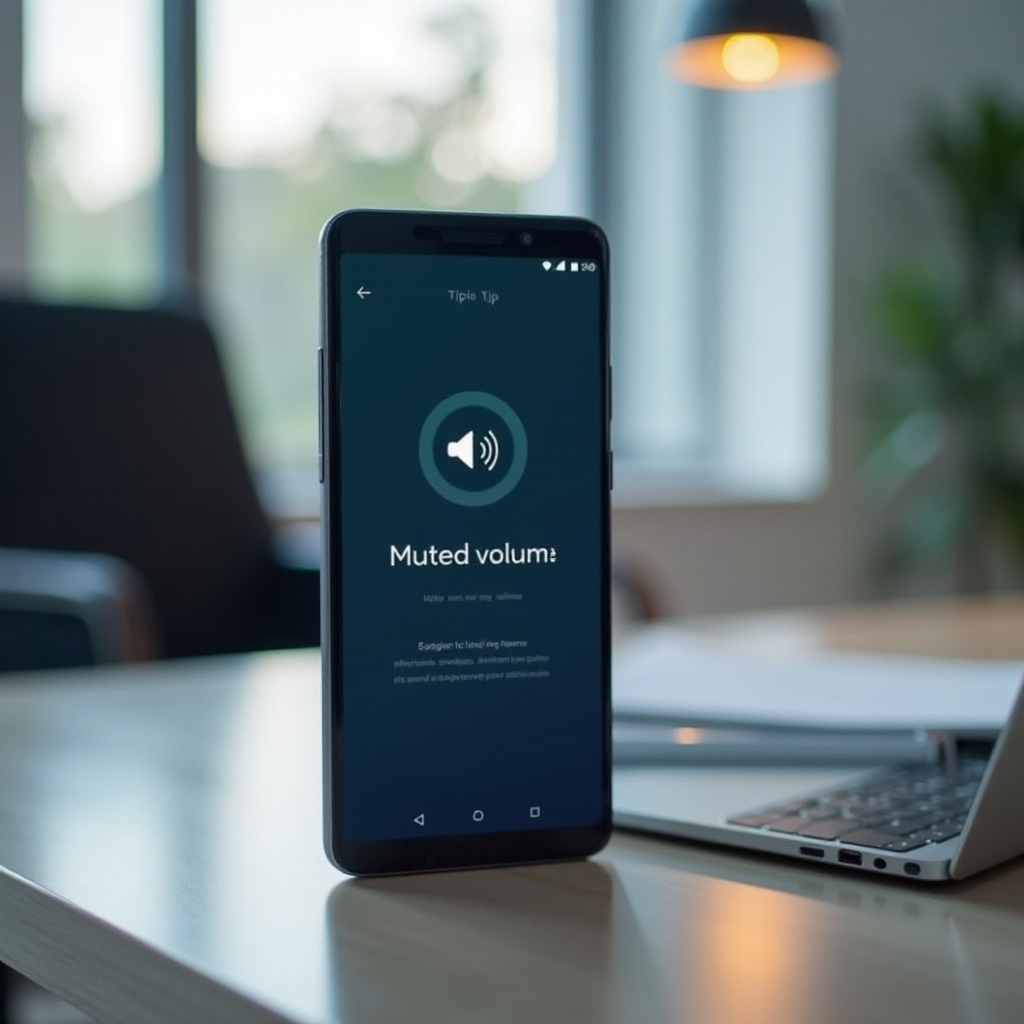
الخاتمة
إصلاح مشاكل مستوى صوت الميديا على الأندرويد لا يجب أن يكون مهمة شاقة.، ومن عمليات إعادة التشغيل البسيطة وفحص مستوى الصوت إلى الاستكشاف الأكثر تعمقًا والحلول المتقدمة، هناك طرق متعددة لإعادة جهازك للعمل مرة أخرى. يمكن أن تساعد الصيانة المنتظمة وتثبيت التطبيقات بحذر أيضًا في منع المشاكل المستقبلية. إذا فشل كل شيء، يعتبر الدعم المهني دائمًا خيارًا موثوقًا.
الأسئلة الشائعة
لماذا لا يعمل حجم الوسائط على نظام أندرويد؟
قد تكون هناك عدة أسباب، بما في ذلك الأخطاء البرمجية، تعطل الأجهزة، تعارض تحسينات الصوت، أو تدخل التطبيقات الخارجية.
كيف يمكنني إعادة ضبط إعدادات حجم الوسائط على نظام أندرويد؟
يمكنك إعادة ضبط إعدادات حجم الوسائط من خلال الدخول إلى “الإعدادات” > “الصوت” وتعديل شريط تمرير حجم الوسائط. إذا لم يفلح ذلك، قد يكون من الضروري إجراء إعادة ضبط المصنع.
هل يمكن أن يتسبب تطبيق طرف ثالث في توقف حجم الوسائط عن العمل؟
نعم، يمكن أن تتسبب تطبيقات الجهات الخارجية، خاصة المتعلقة بالصوت وإدارة الصوت، في التداخل مع إعدادات حجم الوسائط على جهازك.
